Canon PIXMA IP2700 – страница 9
Инструкция к Струйному Принтеру Canon PIXMA IP2700
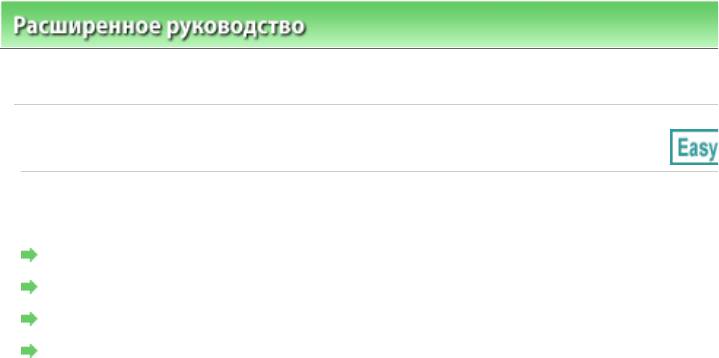
Расширенноеруководство >Печатьскомпьютера >
Печатьспомощьюпоставляемыхприложений
Page161of391pagesВопросы...
иответы
#
Какможнопереместить(илископировать)сохраненныефайл?
Скакойстороныпоказанногоизображенияначинаетсяпечать?
Какприпечатисделатьполяодинаковыми?
Чтоозначаютметки"O1"и"O4"?
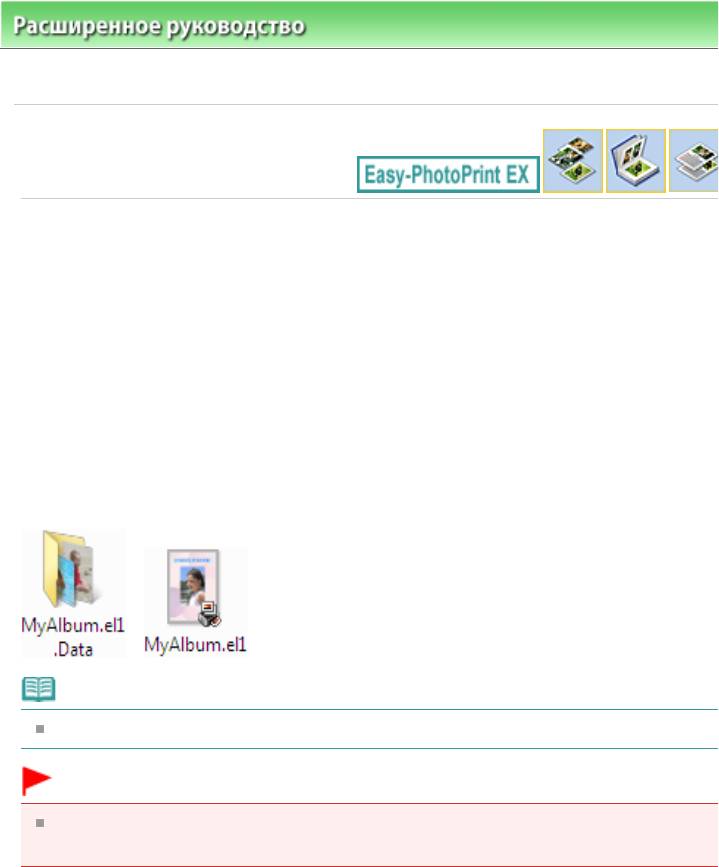
Расширенноеруководство >Печатьскомпьютера >
Печатьспомощьюпоставляемыхприложений
иответы
>Какможнопереместить(илископировать)сохраненныефайл?
E!!$&
S+r
Еслинеобходимопереместить(илископировать)созданныйисохраненныйвпрограммеEasy
PhotoPrintEXфайлвдругуюпапку,необходимотакжескопироватьипапку,котораяавтоматически
создаетсяприсохранениифайла.
Например,присохранениифайласименем"MyAlbum.el1"втойжепапкеавтоматически
создаетсяпапкасименем"MyAlbum.el1.Data",вкоторойсодержитсяфайл"MyAlbum.el1".Чтобы
переместить(илископировать)файл"MyAlbum.el1"вдругуюпапку,необходимоскопироватьи
папку"MyAlbum.el1.Data".Впапке"MyAlbum.el1.Data"содержатсяфотографии,используемыев
альбоме.
!7
Взависимостиотэлементовзначкимогутотличаться.
#!.
Неизменяйтеимяпапкисданными,иначебудетневозможноотобразитьфотографии
Page162of391pagesКакмож...
(изображения),отредактированныевпрограммеEasyPhotoPrintEX.
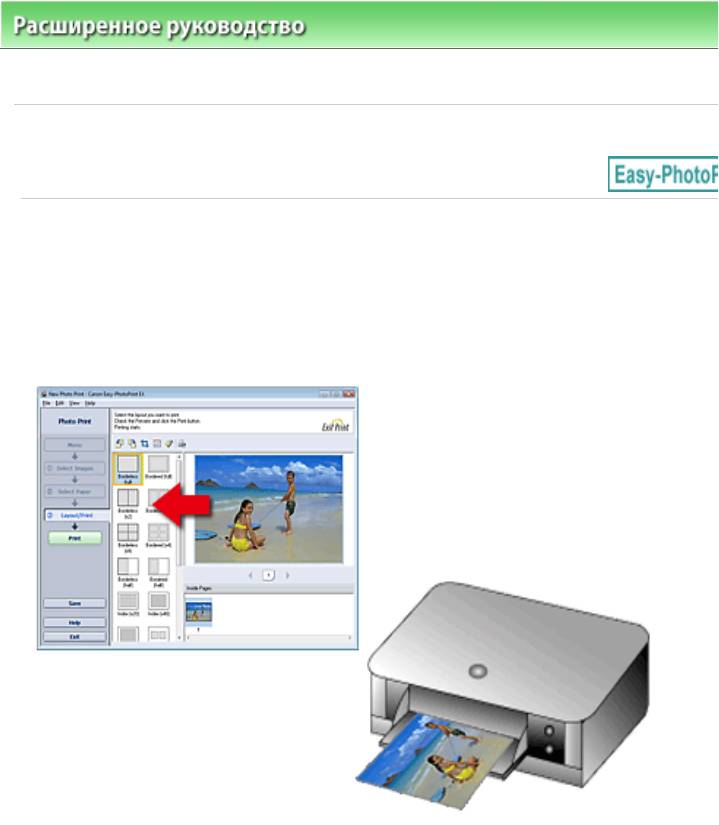
Расширенноеруководство >Печатьскомпьютера >
Печатьспомощьюпоставляемыхприложений
иответы
>Скакойстороныпоказанногоизображенияначинаетсяпечать?
+
r
Какописываетсяниже,печатьначинаетсяслевойстороныизображения,показанногонаэкране
Макет/печать(Layout/Print).
Выходбумагиидетвнаправлении,показанномстрелкой.
Дляполучениядополнительнойинформацииопечатиналицевойиобратнойсторонахбумаги,а
Page163of391pagesСкакой...
такжеотом,какзагружатьбумагу,см.руководствопоэксплуатациипринтера.
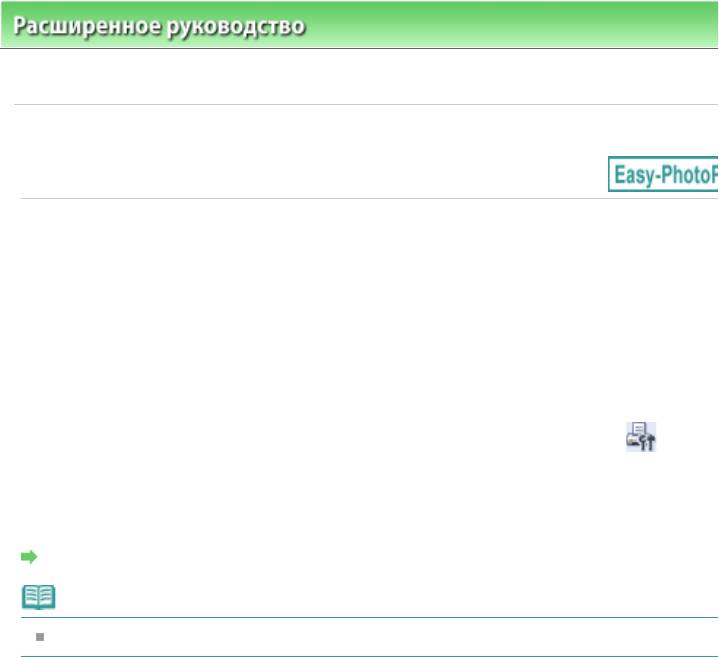
Расширенноеруководство >Печатьскомпьютера >
Печатьспомощьюпоставляемыхприложений
иответы
>Какприпечатисделатьполяодинаковыми?
E!r
Припечатинамакетесполямирасположенныесправаислеваилисверхуиснизуполямогут
статьширеостальных,взависимостиотизображенияипринтера.
Чтобыпечататьвсегдасодинаковымиполями,установитефлажокВсегдавыполнятьобрезку
изображений,когдавыбранмакетсполями(Alwayscropimageswhenselectingalayoutwith
margins)навкладкеДополнительно(Advanced)вдиалоговомокнеПараметры(Preferences).
ДляотображениядиалоговогоокнаПараметры(Preferences)щелкните
(Параметры)на
экранеМакет/печать(Layout/Print)иливыберитепунктПараметры...(Preferences...)вменюФайл
Page164of391pagesКакпри...
(File).
Обрежьтефотографиювиндивидуальномпорядке,чтобысделатьполяодинаковыми.
Обрезкафотографий(Фотопечать)
!7
ЭтанастройкадоступнатольковрежимеФотопечать(PhotoPrint).
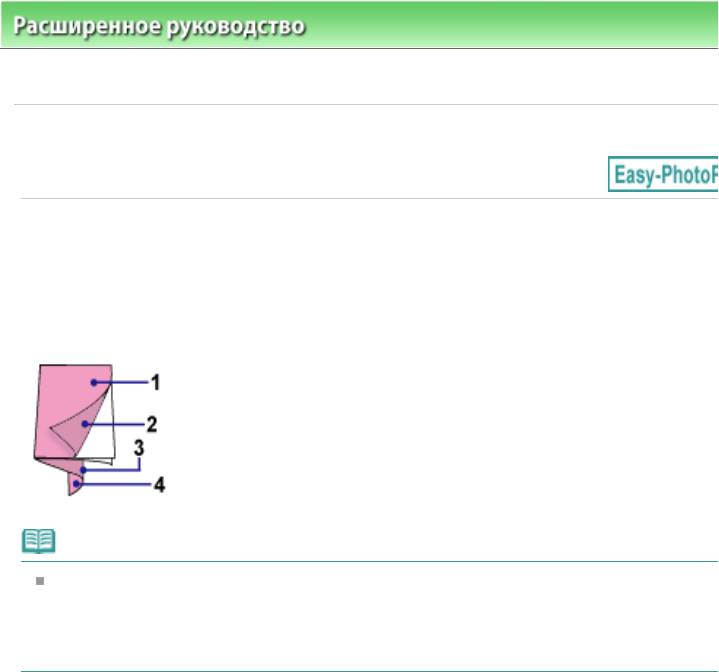
Расширенноеруководство >Печатьскомпьютера >
Печатьспомощьюпоставляемыхприложений
иответы
>Чтоозначаютметки"O1"и"O4"?
•)!€3%€€3,€r
Припечатиальбомаметки,например"О1"и"О4",печатаютсявкачественомеровстраниц.
Метки"О1"и"О4"обозначаютпереднююизаднююобложкисоответственно.
О1:Передняяобложка
О2:Внутренняясторонапереднейобложки
О3:Внутренняястороназаднейобложки
О4:Задняяобложка
!7
Сообщение«O2»/«O3»отображается,толькоеслиустановленфлажокОставитьобратную
сторонупереднейобложкипустой(Leavetheinsideoffrontcoverblank)/Оставитьобратную
сторонузаднейобложкипустой(Leavetheinsideofbackcoverblank)вдиалоговомокне
Page165of391pagesЧтоозна...
Параметрыобложки(CoverOptions).
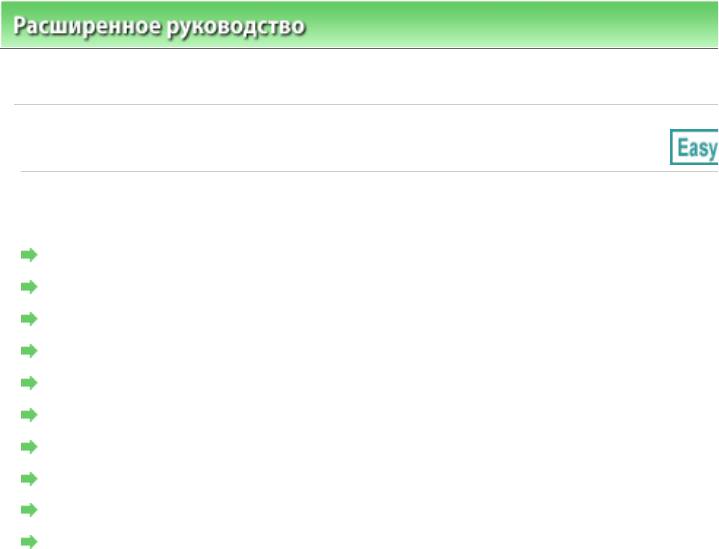
Расширенноеруководство >Печатьскомпьютера >
Печатьспомощьюпоставляемыхприложений
Page166of391pagesПарамет...
Параметрыфотопечати
!S
Печатьфотографийсяркимицветами
Ослаблениешумаприфотопечати
Обрезкафотографий(Фотопечать)
Печатьдатынафотографиях(Фотопечать)
Печатьнесколькихфотографийнаоднойстранице
Печатьуказателя
Печатьфотонадокументы(IDPhotoPrint)
Печатьинформацииофотографии
Сохранениефотографий
Открытиесохраненныхфайлов
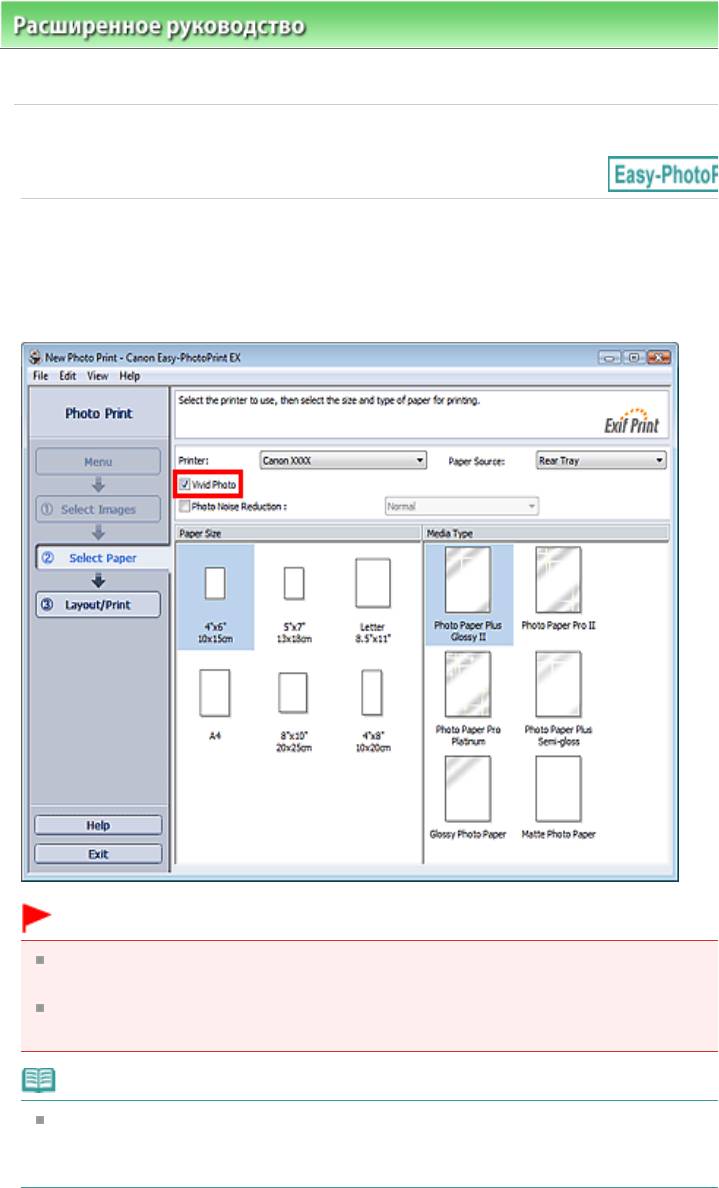
Расширенноеруководство >Печатьскомпьютера >
Печатьспомощьюпоставляемыхприложений
Параметрыфотопечати >Печатьфотографийсяркимицветами
S S+!9!
УстановитефлажокVividPhotoнаэкранеВыборбумаги(SelectPaper),чтобыусилитьцвета
фотографиипередпечатью.
#!.
Даннаяфункциядоступнатолькоприпечатинапринтерах,поддерживающихфункцию
увеличенияяркостифотографий.
Этафункциянедоступна,есливыбранпараметрвключитьпрофильICC(EnableICCProfile)на
Page167of391pagesПечать...
вкладкеДополнительно(Advanced)диалоговогоокнаПараметры(Preferences).
!7
ДажееслифлажокVividPhotoустановлен,этотэффектприменяетсятолькодля
отпечатанногоизображения.Исходноеизображениеиизображениевокне
предварительногопросмотранеменяются.
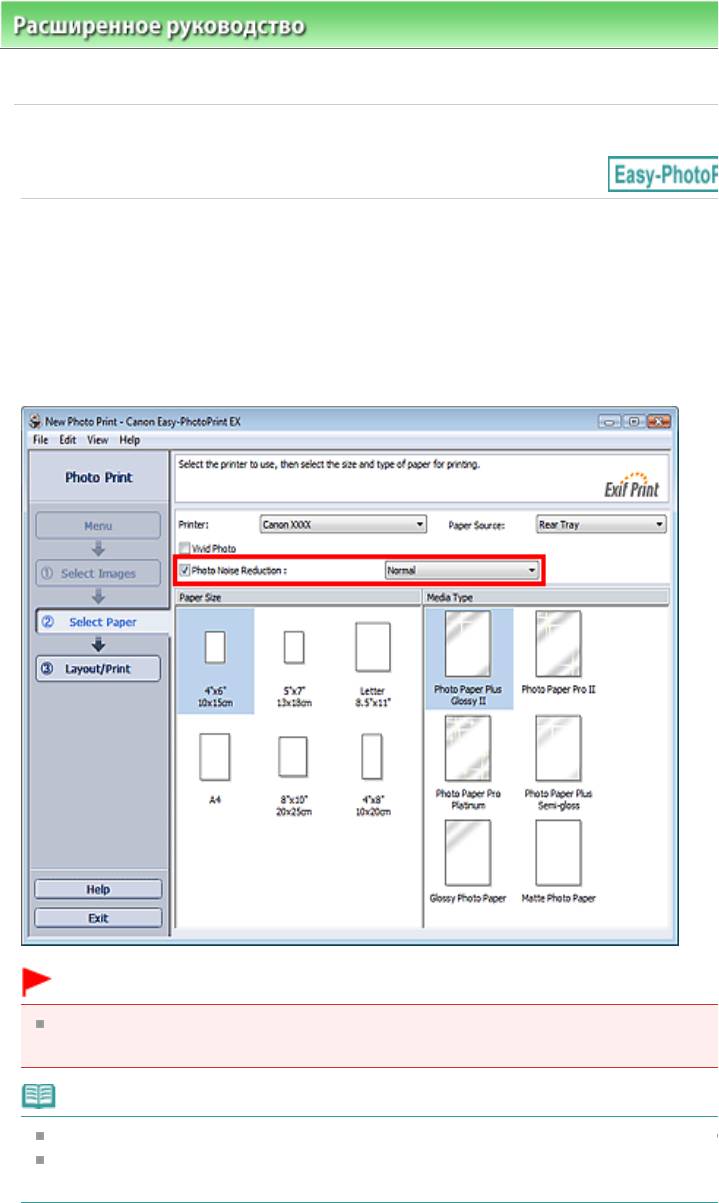
Расширенноеруководство >Печатьскомпьютера >
Печатьспомощьюпоставляемыхприложений
Параметрыфотопечати >Ослаблениешумаприфотопечати
!S
Когдаснимокделаетсяцифровойкамеройвусловияхслабойосвещенности(например,ночной
сюжет),наизображениимогутпоявитьсяискажения.
УстановитефлажокОслаблениешумаприфотопечати(PhotoNoiseReduction)наэкранеВыбор
бумаги(SelectPaper),чтобыуменьшитьшумисделатьфотографииярче.
#!.
Этафункциянедоступна,есливыбранпараметрвключитьпрофильICC(EnableICCProfile)на
вкладкеДополнительно(Advanced)диалоговогоокнаПараметры(Preferences).
!7
ПрисильномшумеизменитезначениепараметраОбычн.(Normal)наСильное(Strong).
Функцияослабленияискаженийприменяетсятолькокотпечатанномуизображению.
Исходноеизображениеиизображениевокнепредварительногопросмотранеменяются.
Page168of391pagesОслабле...
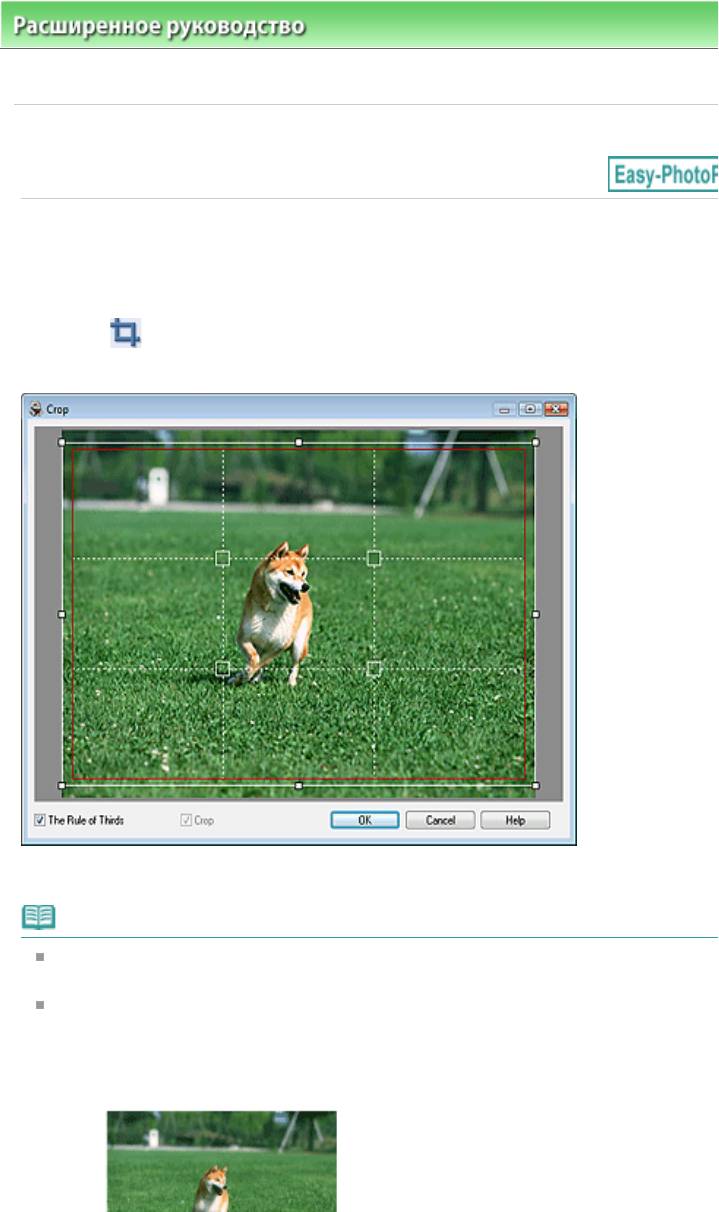
Расширенноеруководство >Печатьскомпьютера >
Печатьспомощьюпоставляемыхприложений
Параметрыфотопечати >Обрезкафотографий(Фотопечать)
S S+$8&
Обрезкапозволяетудалитьненужныечастифотографии,выбравтольконеобходимое.
Щелкните
(Обрезкаизображения)наэкранеМакет/печать(Layout/Print)илидваждыщелкните
предварительныйпросмотризображения.
ОбозначьтебелойрамкойпечатаемуюобластьинажмитекнопкуОК(OK).
!7
Чтобыпереместитьобластьобрезки,поместитекурсорвпределыбелойрамкииперетащите
ее.Чтобыизменитьразмеробластиобрезки,перетащитебелыелинии.
УстановитефлажокПравилотрехчастей(TheRuleofThirds),чтобывывестинаэкранбелые
пунктирныелинии.Чтобысоздатьгармоничнуюкомпозицию,перетащителюбуюточку
пересечениялиний(белыеквадраты)илилюбуюбелуюпунктирнуюлиниюнаглавныйобъект
Page169of391pagesОбрезка...
фотографии.

Page170of391pagesОбрезка...
ПодробныесведенияобокнеОбрезка(Crop)см.вСправке.
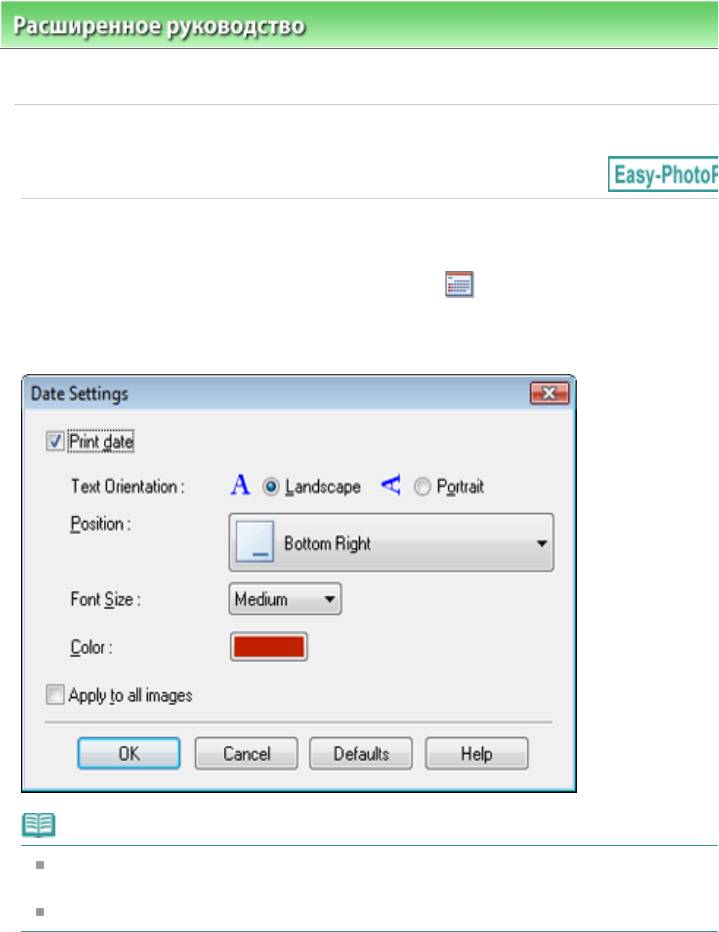
Расширенноеруководство >Печатьскомпьютера >
Печатьспомощьюпоставляемыхприложений
Параметрыфотопечати >Печатьдатынафотографиях(Фотопечать)
S S$8&
Дляпечатинафотографиидатыснимкащелкните
(Параметрыдаты)наэкранеМакет/печать
(Layout/Print)затемустановитефлажокПечатьдаты(Printdate)вдиалоговомокнеПараметры
даты(DateSettings).
!7
Датаотображаетсявкраткомформате(мм/дд/ггггит.п.),установленномвоперационной
Page171of391pagesПечать...
системе.
Подробныесведенияонастройкедатысм.всправке.
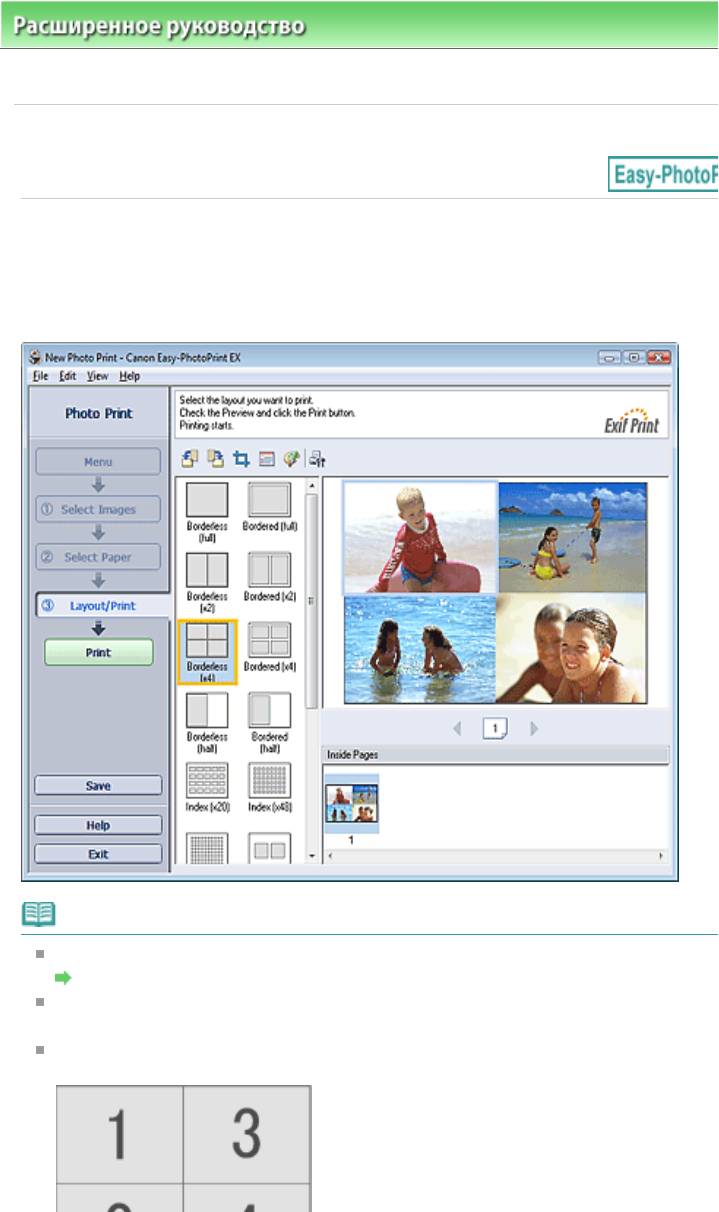
Расширенноеруководство >Печатьскомпьютера >
Печатьспомощьюпоставляемыхприложений
Параметрыфотопечати >Печатьнесколькихфотографийнаоднойстранице
S S++9
Page172of391pagesПечать...
Можнопечататьнесколькофотографийнаоднойстранице,выбравмакетснесколькими
фотографияминаэкранеМакет/печать(Layout/Print).
!7
Болееподробнуюинформациюовыборефотографийсм.вследующемразделе.
Выборфотографий
Количествофотографий,которыеможноразместитьнаодномлисте,ивариантыих
расположениямогутменятьсявзависимостиоттипаносителя.
Фотографиирасполагаютсявследующемпорядке.
Пример.Безполей(x4)
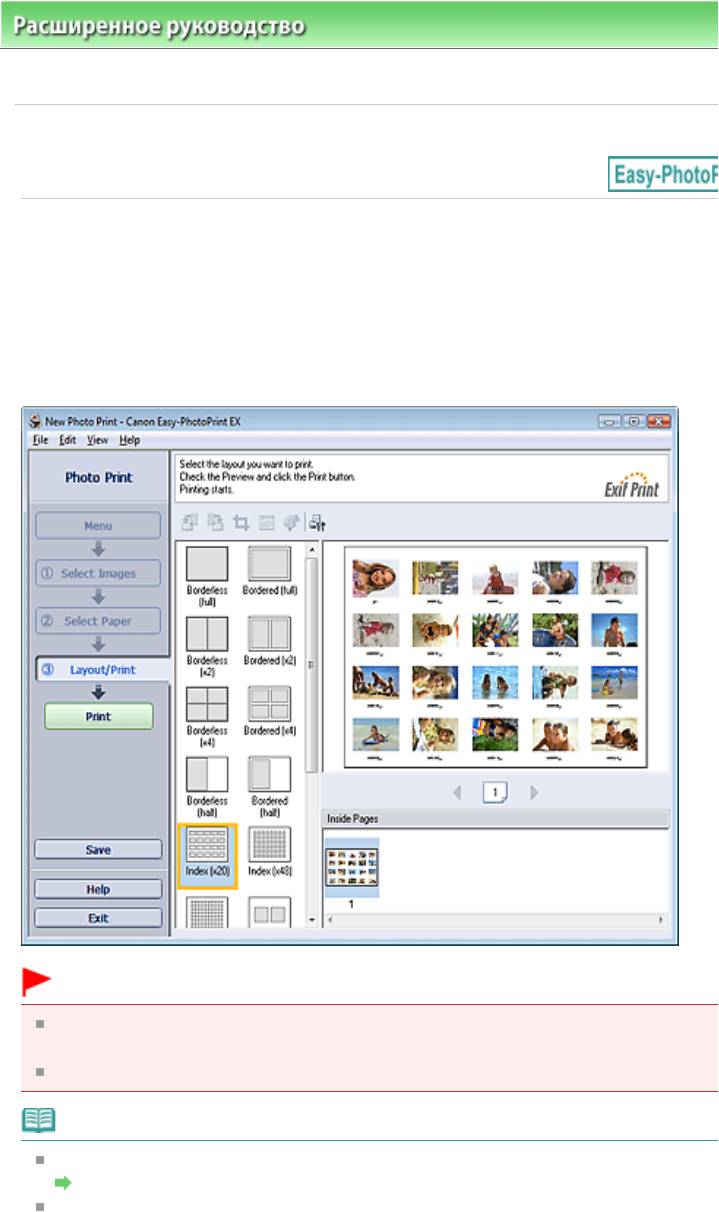
Расширенноеруководство >Печатьскомпьютера >
Печатьспомощьюпоставляемыхприложений
Параметрыфотопечати >Печатьуказателя
Можнонапечататьуказательвыбранныхфотографий.Припечатиуказателянаодномлисте
печатаютсяэскизывсехфотографий.Этополезнодляуправленияфотографиями.
Чтобынапечататьуказатель,выберитемакет«Указатель»(Index)наэкранеМакет/печать(Layout/
Print).
#!.
Нельзянапечататьуказатель,есливыбранодинизуказанныхнижеразмеровбумаги.
Кредитнаякарточка
Наоднойстраницеможнонапечататьдо80изображений.
!7
Болееподробнуюинформациюовыборефотографийсм.вследующемразделе.
Выборфотографий
Фотографиирасполагаютсявследующемпорядке.
Page173of391pagesПечатьу...

ДляотображениядиалоговогоокнаПараметры(Preferences)щелкните
(Параметры)или
Page174of391pagesПечатьу...
выберитеПараметры...(Preferences...)вменюФайл(File).
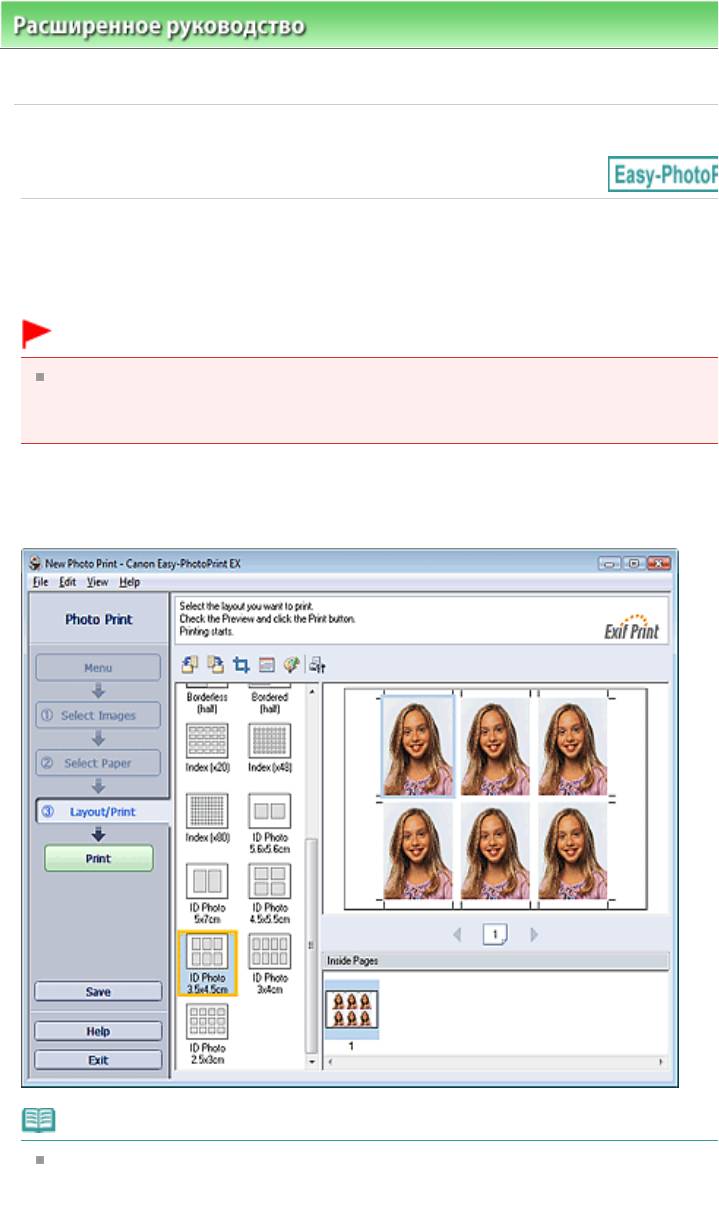
Расширенноеруководство >Печатьскомпьютера >
Печатьспомощьюпоставляемыхприложений
Параметрыфотопечати >Печатьфотонадокументы(IDPhotoPrint)
S!$iv2VWXW2BYZX&
Можнонапечататьразличныефотографиинадокументы.
#!.
Полученныефотографиимогутнеподойтидляофициальныхдокументов.
Подробнуюинформациюможнополучитьвучреждении,длякоторогопредназначаютсяэти
фотографии.
Дляпечатифотонадокументывыберитезначение4"x6"10x15смдляпараметраРазмербумаги
(PaperSize)наэкранеВыборбумаги(SelectPaper)ивыберитемакетфотонадокументывсписке
макетовнаэкранеМакет/печать(Layout/Print).
!7
Количестворамокнаоднойстраницеможетотличатьсявзависимостиотформата
фотографиидлядокументов,которуюнужносоздать.Проверьтеколичестворамокна
макетах,отображаемыхнаэкранеМакет/печать(Layout/Print),азатемукажитеколичество
Page175of391pagesПечать...
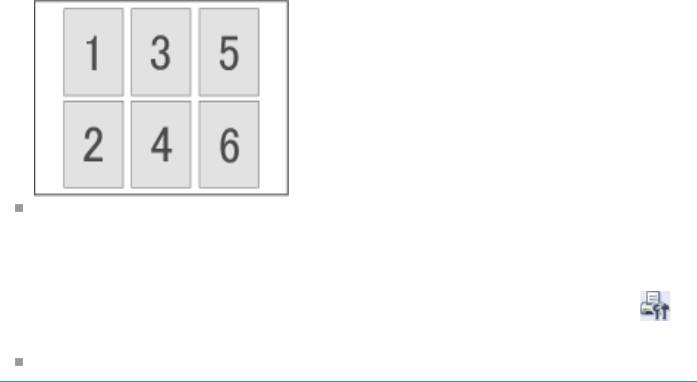
ПорядокпечатиможноизменитьспомощьюпараметраПорядокпечати(PrintingOrder)на
вкладкеПечать(Print)вдиалоговомокнеПараметры(Preferences).
Доступныследующиевидыпорядковпечати:Подате(ByDate),Поимени(ByName)иПо
выбору(BySelection).
ДляотображениядиалоговогоокнаПараметры(Preferences)щелкните
(Параметры)или
выберитеПараметры...(Preferences...)вменюФайл(File).
Фотографиинадокументыможнонапечататьтольконабумагеразмера4"x6"10x15см.
Page176of391pagesПечать...
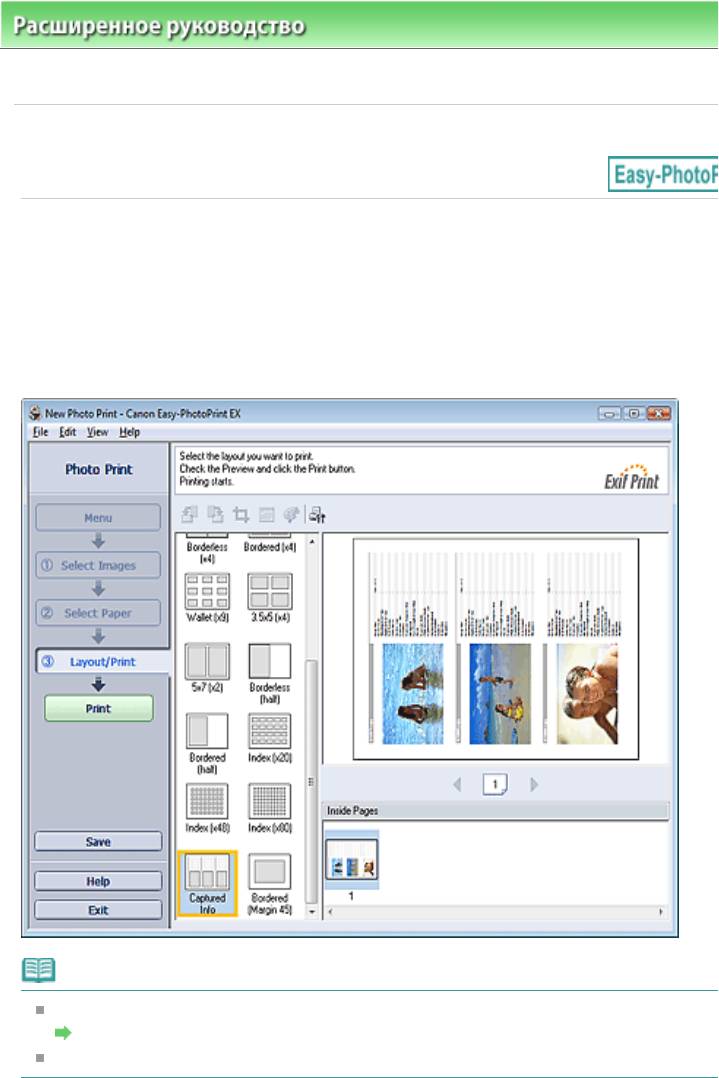
Расширенноеруководство >Печатьскомпьютера >
Печатьспомощьюпоставляемыхприложений
Параметрыфотопечати >Печатьинформацииофотографии
S!9S S
ФотографиюиинформациюExifможнонапечататьрядом.
ДлятакойпечативыберитезначениеLetter8,5"x11"илиA4дляпараметраРазмербумаги(Paper
Size)наэкранеВыборбумаги(SelectPaper)ивыберитеДанныеснимка(CapturedInfo)всписке
макетовнаэкранеМакет/печать(Layout/Print).
!7
Болееподробнуюинформациюовыборефотографийсм.вследующемразделе.
Выборфотографий
ЭтуфункциядоступнатолькоприиспользованиибумагиформатаLetter8,5"x11"иA4.
Page177of391pagesПечать...
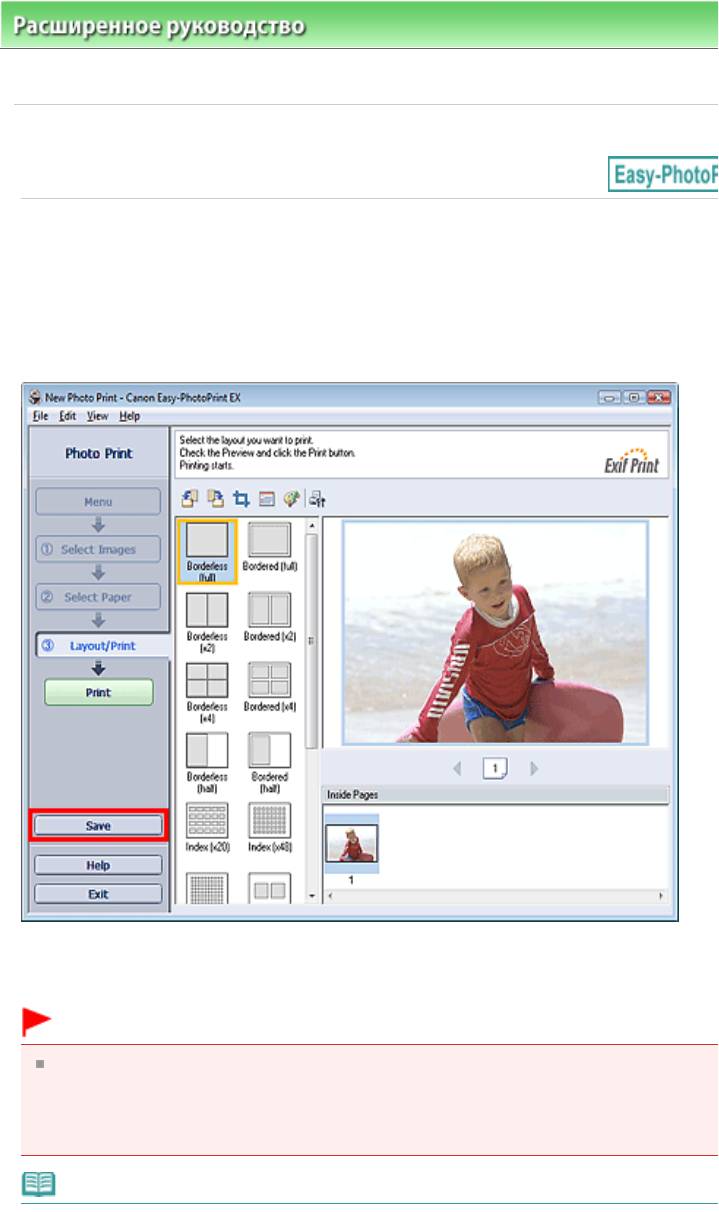
Расширенноеруководство >Печатьскомпьютера >
Печатьспомощьюпоставляемыхприложений
Параметрыфотопечати >Сохранениефотографий
S S+
Отредактированныефотографииможносохранять.Можносохранитьинформациюобобрезкеи
макет.
НажмитекнопкуСохранить(Save)наэкранеМакет/печать(Layout/Print).
ВоткрывшемсядиалоговомокнеСохранитькак(SaveAs)выберитеместодлясохраненияиимя
файлаинажмитекнопкуСохранить(Save).
#!.
Приредактированиииповторномсохранениисохраненногофайлаисходныйфайлбудет
перезаписан.
Чтобысохранитьфайлзановосновымименемиливдругомместе,выберитекоманду
Page178of391pagesСохране...
Сохранитькак...(SaveAs...)вменюФайл(File)исохранитефайл.
!7
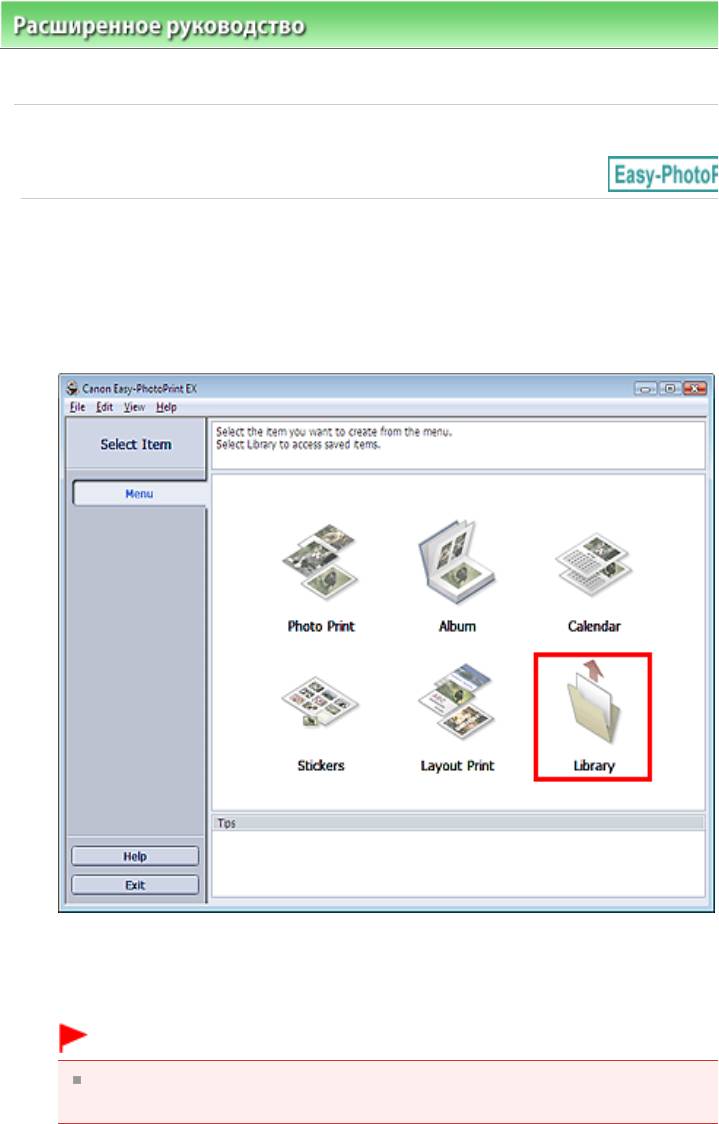
Расширенноеруководство >Печатьскомпьютера >
Печатьспомощьюпоставляемыхприложений
Параметрыфотопечати >Открытиесохраненныхфайлов
S+
МожнооткрытьсозданныевпрограммеEasyPhotoPrintEXфайлы.
%7
НажмитеБиблиотека(Library)вМеню(Menu).
ОткроетсядиалоговоеокноОткрыть(Open).
Можнопроверятьфайлы,созданныеисохраненныеспомощьюпрограммыEasyPhotoPrint
EXпутемпросмотразначков(толькодляWindows7/WindowsVista)илиэскизов.
#!.
Прииспользовании64разряднойверсииWindows7,WindowsVistaилиWindowsXP
содержимоефайловнеотображаетсявпроводнике.
'7
ВыберитеоткрываемыйфайлинажмитеОткрыть(Open).
ПоявитсяэкранМакет/печать(Layout/Print).
Page179of391pagesОткрыти...

Недавнооткрывавшийсяфайлможнотакжеоткрыть,нажавимяфайлавменюФайл(File).
Page180of391pagesОткрыти...






